
Ez a szoftver kijavítja a gyakori számítógépes hibákat, megvédi Önt a fájlvesztésektől, a rosszindulatú programoktól, a hardverhibáktól és optimalizálja a számítógépet a maximális teljesítmény érdekében. Javítsa ki a PC-problémákat és távolítsa el a vírusokat most 3 egyszerű lépésben:
- Töltse le a Restoro PC-javító eszközt amely a szabadalmaztatott technológiákkal érkezik (szabadalom elérhető itt).
- Kattintson a gombra Indítsa el a szkennelést hogy megtalálja azokat a Windows problémákat, amelyek PC problémákat okozhatnak.
- Kattintson a gombra Mindet megjavít a számítógép biztonságát és teljesítményét érintő problémák kijavításához
- A Restorót letöltötte 0 olvasók ebben a hónapban.
Számos felhasználónak voltak problémái az Ableton Live magas CPU-használatával. Ezt a problémát nem bármilyen hiba okozza, hanem az Ableton által a munkamenet során feldolgozott nagy mennyiségű adat.
Egyes PC-k csak nem felelnek meg a feladatnak, és a rendelkezésre álló feldolgozási teljesítmény alacsonyabb a szükségesnél. Ha ilyen helyzetbe kerül, ne essen kétségbe. Van néhány bevált módszer az Ableton Live CPU-követelményeinek csökkentésére.
Ebben a cikkben megvizsgáljuk a legjobb beállításokat és módosításokat, amelyeket az Ableton Live verziójára alkalmazhat. Ezek a módszerek gyorsabbá teszik a szoftver futtatását, és lehetővé teszik a zavartalan élményt a rendszer frissítése nélkül. Olvassa el, hogy megtudja, hogyan kell csinálni.
Hogyan javítható az Ableton Live CPU túlterhelése?
1. Csökkentse a minta gyakoriságát
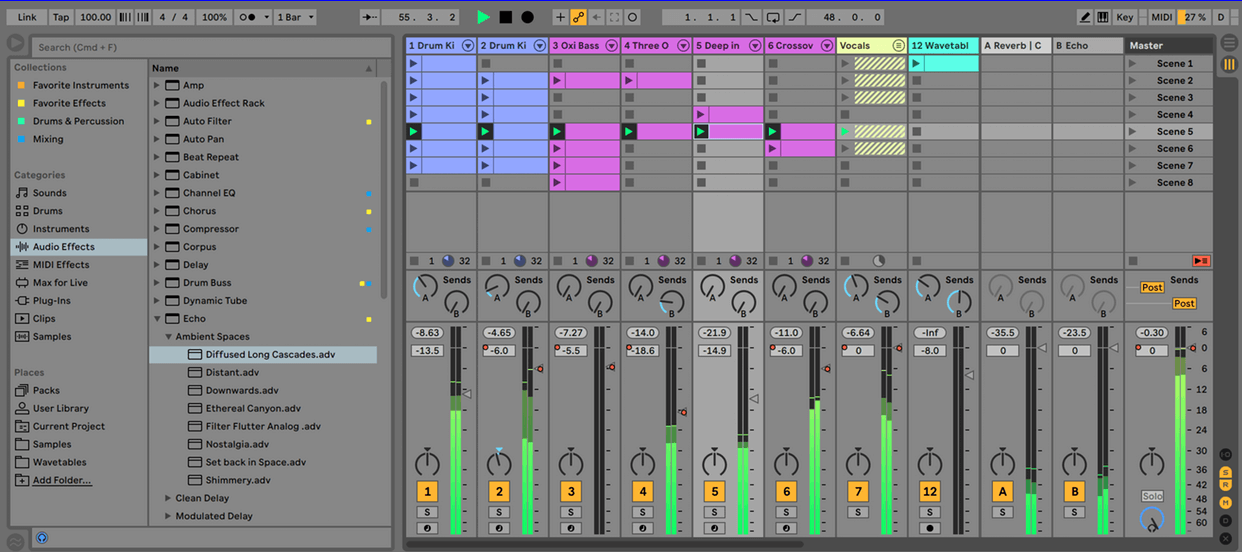
- Nyisd ki Ableton -> válassza preferenciák -> Hang.
- Kattintson a legördülő listára Mintavételi ráta -> válasszon egy értéket 44100 Hz vagy 48000 Hz.
Jegyzet: Javasoljuk, hogy a Sample Rate értéket módosítsa egy új projekt megkezdése előtt, és ne egy régebbi projekt munka közben.
2. Növelje a pufferméret beállításait
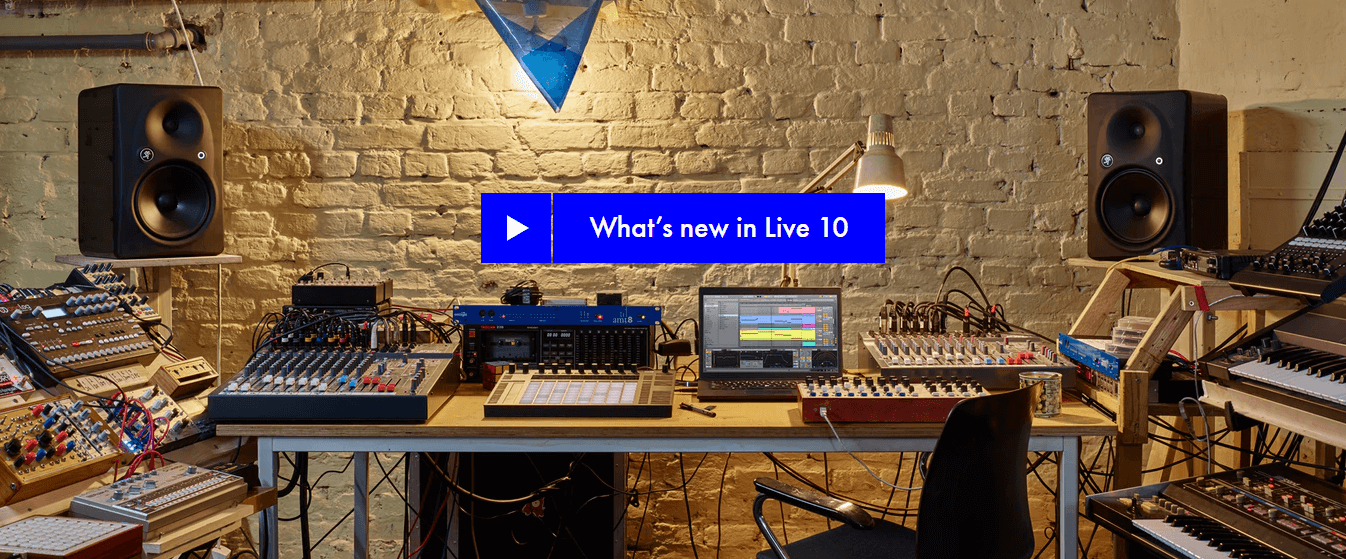
- Állítsa a pufferméretet értékre 128, 256, 512, 1024.
- Felhívjuk figyelmét, hogy minél magasabb ez az érték, annál magasabb lesz a hang késése. Először beállíthatja ezt a beállítást egy választott értékre, majd eldöntheti, hogy zavarja-e a késés.
3. Tiltsa le az összes be- és kimenetet, amelyet nem használ
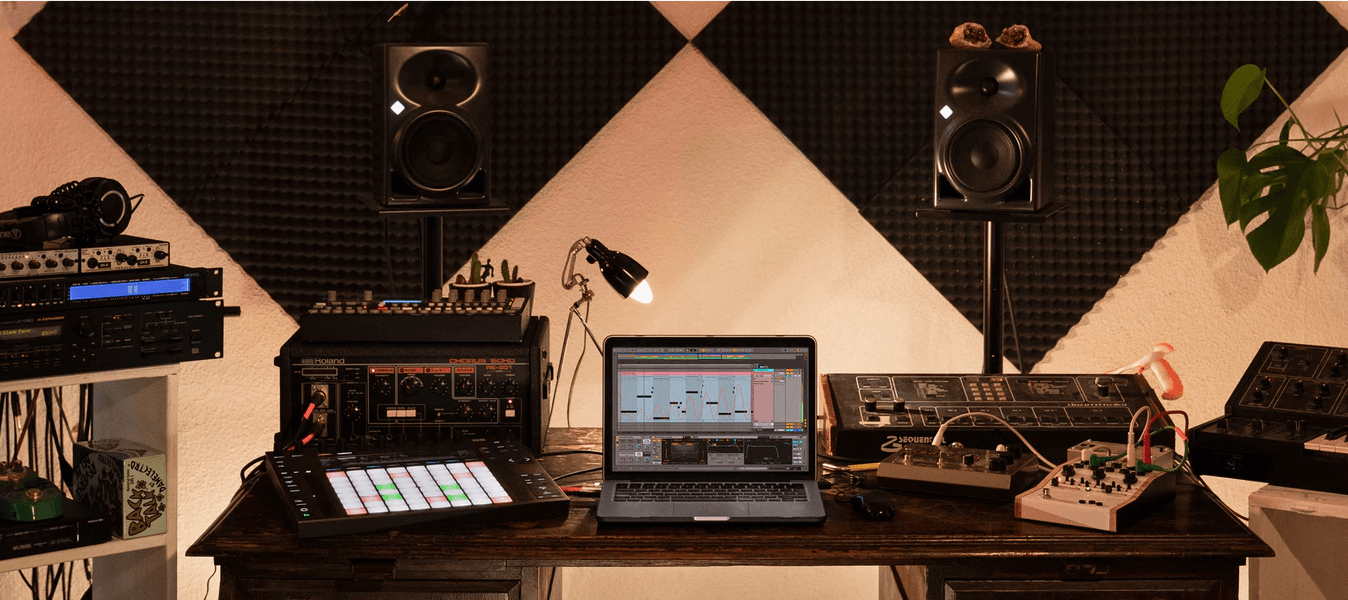
- Kattintson preferenciák -> Beállítások -> Channel Config.
- A beállítási ablakon belül - nyissa meg Input Config és Output Config.
- Tiltsa le az opciókat és a Mono bemeneti párokat is.
4. Többmagos / többprocesszoros támogatás engedélyezése (csak az Ableton Live 9-re vonatkozik)
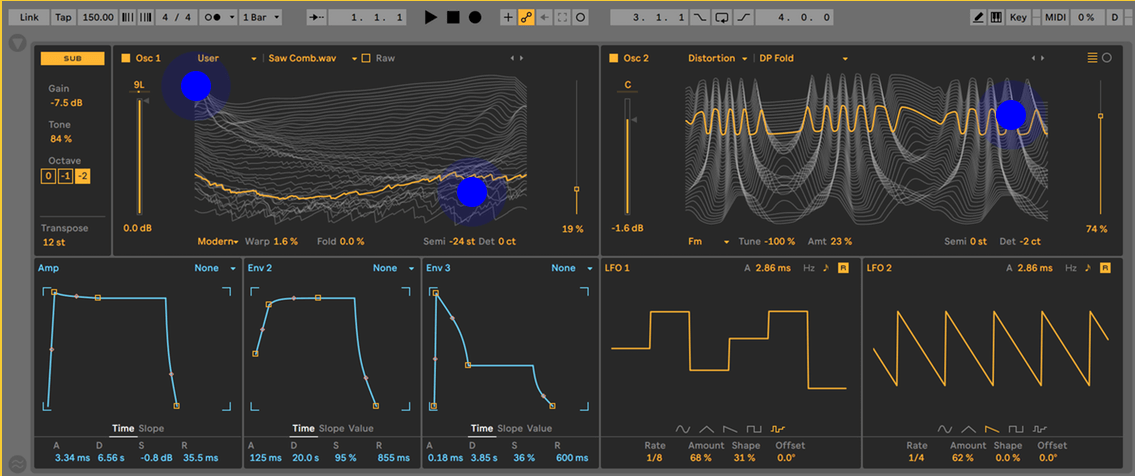
- Kattintson preferenciák -> választhat PROCESSZOR.
- Kapcsolja be a gombot a mellett Többmagos / többprocesszoros támogatás rákattintva.
5. Akadályozza meg, hogy a Windows kikapcsolja az USB-eszközöket
- nyomja meg Win + X billentyűk a billentyűzeten -> válassza Eszközkezelő.
- Bontsa ki a Univerzális soros busz vezérlők ág.
- Kattintson duplán a USB Root Hub eszköz és válassza ki a Energiagazdálkodás fülre.
- Kapcsolja ki az opciót Engedje meg, hogy a számítógép kikapcsolja ezt az eszközt az energiatakarékosság érdekében a jelölőnégyzet bejelölésével.
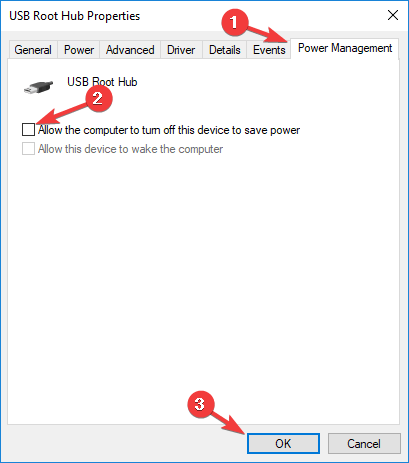
- nyomja meg rendben, és ismételje meg ezt a módszert mindenki számára USB gyökér hubok számítógépén.
Ebben a cikkben a legjobban bevált módszereket tártuk fel az Ableton Live magas CPU-energia-felhasználásának kezelésére.
Reméljük, hogy ez az útmutató segített megoldani a problémát, és hogy késés nélkül használhatja az Abletont.
Kérjük, bátran ossza meg velünk, ha sikerült az alábbi megjegyzés szakasz használatával.
OLVASSA EL:
- Javítsa meg a sérült After Effects fájlokat: Az egyetlen útmutatóra van szüksége
- 15 legjobb virtuális hangszer szoftver
- A sérült Ableton fájlok javítása a Windows 10 rendszeren
 Még mindig vannak problémái?Javítsa ki őket ezzel az eszközzel:
Még mindig vannak problémái?Javítsa ki őket ezzel az eszközzel:
- Töltse le ezt a PC-javító eszközt Nagyszerűnek értékelte a TrustPilot.com oldalon (a letöltés ezen az oldalon kezdődik).
- Kattintson a gombra Indítsa el a szkennelést hogy megtalálja azokat a Windows problémákat, amelyek PC problémákat okozhatnak.
- Kattintson a gombra Mindet megjavít hogy megoldja a szabadalmaztatott technológiákkal kapcsolatos problémákat (Exkluzív kedvezmény olvasóinknak).
A Restorót letöltötte 0 olvasók ebben a hónapban.

![Hiba történt a szerverhez való csatlakozáskor Excel hiba [Javítás]](/f/16a620a1a1bb904635aa7370a4970c46.jpg?width=300&height=460)
